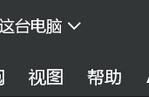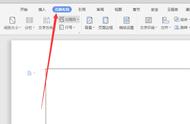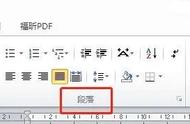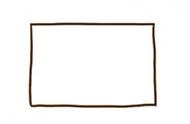使用样式是实现高效排版的关键,也是在长文档中实现标题多级编号、交叉引用、生成自动目录等的基础。因此,使用样式排版也是向WPS文字排版操作高级阶段进阶的必备技能。
使用样式调整文档格式
简单来说,样式是多种格式的集合。在一个样式中,可以包括字体、段落、边框、编号等多种格式设置。对不同的样式分别自定义不同的格式设置,就可以得到多个格式集合。用户可以对文档中处于不同层级的段落应用不同的样式,来实现对文档的高效排版。
如图 4-1 所示,某项目施工方案文档有 42 页,其中的①为一级章节标题,设置的格式为方正小标宋简体二号字,加粗,居中对齐,单倍行距;同时设置孤行控制、与下段同页、段中不分页和段前分页等分页设置。②和③为二级标题,格式为黑体三号字,段前和段后各 13 磅,1.5 倍行距,同时设置段中不分页和与下段同页。④为正文部分,设置格式为宋体五号字,1.5 倍行距,首行缩进 2 字符。

图 4-1 文档中的不同样式
要完成上述格式设置,通常要单击十几次鼠标。对于比较短小的文档,使用鼠标或格式刷来设置格式可能感觉不到压力,但是,对项目施工方案、产品说明书、标书、论文等动辄几十甚至上百页的长文档进行排版设置时,特别是要对某一体例的格式重新修改时,可能所用的时间会比录入文字所用的时间还要长,并且极易出错。
此时,如果使用样式功能,既可以节省排版时间,还可在后期修改文档时实现批量修改及自动化更新,让文档排版达到事半功倍的效果。
例如,要对《某项目施工方案》文档中的一级标题应用【标题 1】样式,可以将光标定位到一级标题段落中,然后单击【开始】→【样式】库中的【标题 1】样式,该段落就会应用【标题 1】所定义的字体、段落等格式,如图 4-2 所示。

图 4-2 为一级标题应用【标题 1】样式
通过这种方法,分别对各个段落应用不同的样式,即可快速完成整篇文档的格式设置。
当用户对文档中的一级标题段落全部应用【标题 1】样式后,在需要更改一级标题文字段落的字体、段落等格式时,只需要对【标题 1】样式的格式进行调整,即可完成所有一级标题文字段落格式的修改,让格式修改过程变得非常简单。
【样式与格式】窗格与其他样式
由于【样式】库在【开始】选项卡中的空间有限,一般只能直接显示四个常用样式,要对文档设置更多的样式,通常是通过【样式和格式】窗格或快捷键来完成样式应用操作的。
单击【新样式】对话框启动按钮启动【样式和格式】窗格,在【请选择要应用的格式】列表中,可以看到当前文档中使用的有效样式,如图 4-4 所示。
单击图中的【新样式】按钮会弹出【新建样式】对话框,关于创建新样式的操作请参阅 4.3 节;
单击【清除格式】按钮可以清除当前段落的所有格式,并恢复到基础格式【正文】。
【样式和格式】窗格的【请选择要应用的格式】列表中列出了当前文档中可用的有效样式;当前编辑的段落所应用的样式以蓝色框线突出显示。
如果想对文档段落应用的样式没有出现在列表中,可以单击【样式和格式】窗格下方的【显示】列表,选择【所有样式】,即可看到该文档中所有可用的样式。